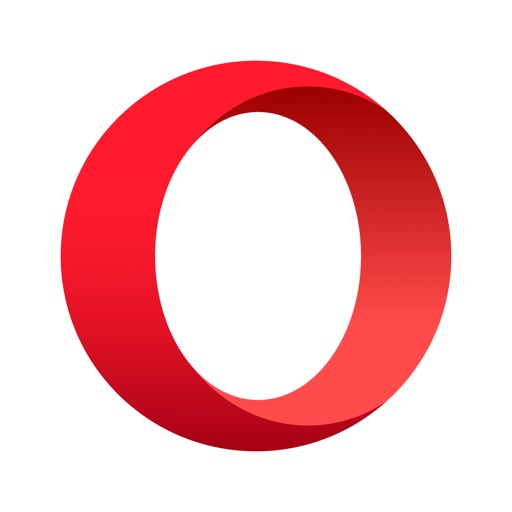スマホでFlashコンテンツを再生できる、ドルフィンブラウザ
現在わたしが愛用しているのは、ここで紹介している、ドルフィンではなく、 Operaブラウザになります(以下は、古い記事になります)。
ドルフィンは、機種変更の時に上手く行かず、お気に入りやらを引き継げなかったのでムカつきました。そうして、 上手く引き継ぐことのできるブラウザを探して見つけたのがこのOperaブラウザになります。
それともう一点、はずせなかったのが、ドルフィンのようなスピードダイヤル機能です。このブラウザにもこの機能があって、 そこにポイントサイト達を追加すれば、すぐに飛べるのが非常に便利なんですよ。これも機種変時にそのまままるっと引き継げる点もいいんです。
ポイントサイトを利用していると、どうしても外出先からPCサイトにアクセスする必要が出てくるものです。特に1日2回参加形式のビンゴやすごろくゲームがそうで、ニートやひきこもりならまだしも、学生や社会人はずっと家にいるわけにはいかないので、外出中にアクセスしないと2回参加するのは難しいものもある(時間帯的に)。
小型ノートパソコンがあれば一発だが、持っていない人も多いだろうし、持っていたとて職場や学校でこれ見よがしに取り出して始めるのもあれですし、人によっては気まずかったり、恥ずかしかったりするものです(それにいくら小型とは言えこのためだけにわざわざ持っていくのもね)。
そこでいまの時代、誰もが持っているであろう、スマホからPC版サイトにアクセスしようという魂胆です(無論、Google Nexusなどのタブレット端末でもいいが)。けれどもまだまだスマホには対応していない、ビンゴやすごろくゲームがあります。そういうのを見るのに必要となってくるのがここで紹介する、Flashコンテンツをスムーズに閲覧、再生できる、Flash対応ブラウザです。
以前、このAdobe Flash Playerは、Google Playストアから普通にダウンロードでき、正式に対応しているのがiPhoneなどiOSにはない、Andoroidの魅力のひとつだったわけですが、現在は最新バージョン(Android 2.x/3.x 向けが 11.1.111.73、Android 4.x 向けが 11.1.115.81)を最後になぜかアップデートもサポートも終了しています。
つまり、正式にはもう提供されていなくて、一応、使えるけれども今後はセキュリティ面での不安もあるため、ご利用は自己責任で、というわけです(まぁ、よく分からないサイトならまだしもいつも利用している、ポイントサイトで使う程度なら特に問題はないでしょう)。
Flash対応ブラウザとしては、最新のAdobe Flash Playerをインストールすることで、Flashコンテンツの再生、閲覧が可能になるタイプのものと、Adobe Flash Player不要ですぐにでも見られる、それ専用のブラウザに分けられます。
前者には、PCでもお馴染みのFirefoxのモバイル版、Firefoxモバイルブラウザ、当サイトが推奨するスマホ専用のドルフィンブラウザ、Puffin Web Browserの3つが 、後者にはFlashFox - Flash Browserがあります。
一番最初にあげた、Firefoxは Android 4.4 以降には対応していませんし、対象となっている Android 4.1~4.3 の端末でも途中で見られなくなったりします(私も急に見られなくなったのでドルフィンブラウザに変えたクチだが、おかげでドルフィンを利用する良いキッカケになり、その良さを知ることができたので結果的に良かった)。
Puffin Web Browserは、有料(無料版もあるが)で使ったことがないのでなんとも言えません(iPhoneやiPadの人でもFlashが見られるみたい)。
最後のFlashFoxは、Flash Player をインストールしなくともこのブラウザのみで機能するため、お手軽簡単で一番、良いように思えますが(一応、Android 4.4 にも対応)、サイトによっては動作などに問題がある模様です(私はドルフィンで満足しているので利用していない)。万一、以下の方法で上手く行かなかった場合、こいつを利用してみてもいいかもしれません。
私がおすすめするのは、あくまでドルフィンフィンブラウザです。理由は、こいつを入れることですぐにFlashをスムーズに見られるようになったのと 、ブラウザのテーマ(壁紙)を好きな写真にできたり、ポイントサイト自体をより楽しめる要素があるため、現在はデフォルト(既定)に設定してもいいほどに気に入っているからです。
ドルフィンブラウザの導入と設定方法
これから述べることは、ドルフィンブラウザのホーム(スタート)画面に置いてある 、ドルフィンフォルダ内の「機能」や「FAQ」に載っていることなので(Flashの項目)、それを読めば分かるとは思いますが、実際にドルフィンブラウザをインストールする前にあらかじめここでも説明しておきます。
Adobe Flash Playerの入手方法
公式サイトからドルフィンブラウザをインストールしたら(一緒にインストールされる、ニュースアプリはアンインストールしないで。本体のドルフィンも消えちゃうから)、今度はAdobe社の公式サイトに行って、自分のAndroid OSのバージョンにあった、Adobe Flash Playerのインストーラーをダウンロードしておこう(既にインストールしている人は、必要ない)。
Androidのバージョンは、お持ちのスマホの「設定(「システム設定)」⇒「端末情報」の「Androidバージョン」または「ソフトウェア情報」で確認できます(機種によってちょっと違うかもしれないけど)。
Android 4.0 以上、4.3 以下の人
Adobe公式の"アーカイブ版 Flash Player の提供について"のページ内、Android 4.0 用の Flash Player バージョンから一番上の最新のFlash Player(最後にリリースされたやつ)である、Flash Player 11.1 for Android 4.0 (11.1.115.81)をダウンロード。
Android 2.x/3.x の人
Android 2.x/3.x の人は、上の4.0バージョンから少し下へスクロールすると 、Android 2.x/3.x 用の Flash Player バージョンが並んでいるので、これも一番上のFlash Player 11.1 for Android 2.x and 3.x (11.1.111.73)を選んでダウンロードすると良いでしょう(私のは4.1なのでよく分かりません。ご利用は自己責任でお願いします)。
Android 4.4 KitKat 以降の人
Nexus5 や XPERIAZ2 など Android 4.4 KitKatは、Adobe公式から Flash Player を直接落として使うといった方法もできません。そこで改造版 Flash Playerと、このドルフィンブラウザのコンボで対処するわけです。改造版 Flash Player は、こちらのドルフィンブラウザ公式ページもしくはドルフィンブラウザ公式ブログから(一番上のやつ)入手してください(こちらもご利用は自己責任で)。
Adobe Flash Playerのインストール方法
ダウンロードした 「install_flash_player_ics.apk」をタップで開けばインストールが開始されますが、その前にAndroid の「設定」⇒「その他の設定」⇒「セキュリティ(ロックとセキュリティ)」⇒「提供元不明のアプリ(提供元不明のアプリのインストールを許可する)」にチェックを入れておきましょう(ちょっとドキドキするけどな)。
上で述べたようにこいつはもう公式アプリではないので、こうしておかないとインストールできないのです(インストール後は一応、チェックを外しておきましょう)。
ドルフィンブラウザの設定方法
Flashプレイヤーを有効に(もともとなってると思うけど)
「メニュー(イルカのマーク)」⇒「設定」⇒「ページ内容設定」⇒「Flashプレイヤー」のところを"常にオン"もしくは"オンデマンド"に設定("常にオン"はすぐに再生、"オンデマンド"はタップで再生)。
Dolphin Jetpack も有効にする(これももともと有効やと思うけど)
Dolphin Jetpack は、オフにしていても Flash Player は利用できるが、オンにすることによってより快適になる(Dolphin Jetpackは、ドルフィンブラウザをインストールすると同時に入っていると思う、たぶん)。「メニュー」⇒「設定」の画面内ですぐに有効にできる。
その他、ドルフィンブラウザの魅力
Flashを再生させるために割り切って利用しようと思った、このドルフィンブラウザですが(存在自体は知っていたが、元から入っているあのブラウザに、Firefox、Goolge Chrome、Yahoo!ブラウザの計4つもあるからもういいだろと思い、インストールしなかった)、現在はほぼメインブラウザとして大活躍してくれています。以下では、ドルフィンブラウザのおすすめなところについて触れています。
背景(壁紙)のテーマを自由に追加、設定できる
背景(壁紙)を好きな芸能人やなんならリアルで好きな子にしちゃうと、見るたびにテンションが上がっていい。
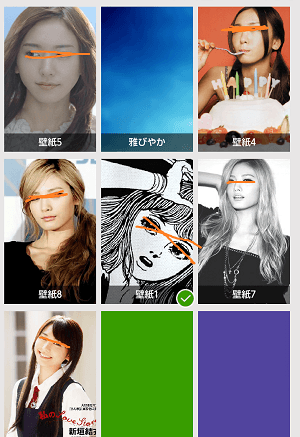
ここに載せるのは著作権的にまずいのかなと思い、目線をしていますが個人で使うには問題ない。
ホーム(スタート)画面がスピードダイヤルになっていて便利
ドルフィンブラウザのホーム画面(一番最初に表示される、ドルフィンブラウザのスタート画面で、右下の家のマークをタップしたり、新規タブを開くことでも表示される)は、他ブラウザとは違い
、以下のようにスピードダイヤル(視覚的なブックマーク)になっていて、
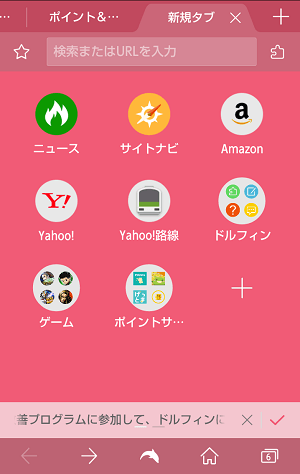
タップですぐにアクセスできるので非常に便利(もうブックマークアプリもいらないかも)。ここから行くとそのままドルフィンで開いてくれるわけで
、ブラウザの選択画面も出て来なくていい(そら既定にすれば出ないが、おら生粋の優柔不断だからなかなか一つに絞れないじゃん?ブラウザだけでもたくさんあって困るね……)。
ポイントサイトのサムネイルが可愛いくて和む
ホーム画面に各ポイントサイトを追加すると(私はポイントサイト専用フォルダを作り、その中に入れている)以下のように、サイトごとの可愛いマスコットキャラクターたちの顔がそのままサムネイルになっていたりするので、見ているだけで和む(ちょびリッチのはなんだかやっつけ感もあるが……)。
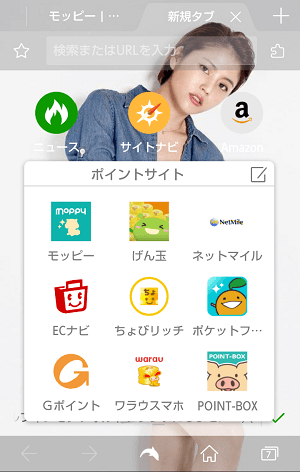
また、上で述べたように好きな長澤○さみちゃんやらの写真を背景に指定できるから、数秒ごとに眺めたくなるし、しょっちゅうキスやアクセスしたくなる(犬ならウレションしてる)。ビンゴやすごろくゲームだってスマホから欠かさず参加したくなる。こうしてよりスマホとポイントサイト中心の生活になっていくわけだ(それがいいのか悪いのか分からないが楽しんじゃえばこっちのものよ)。
タブ機能によるスマートなマルチブラウジング
スマホのブラウザは Firefox や Google Chrome のように新規タブが縦に重なるのが主流のようだが、ドルフィンのはPCと同じ横並びでやりやすい(これには上の画像を見てみてね)。
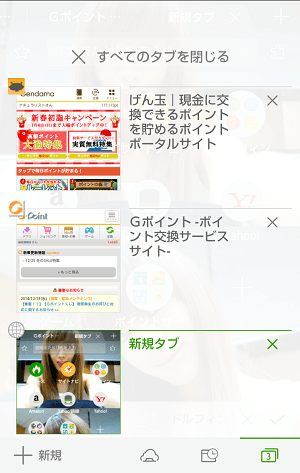
右下のアイコンボタン(開いているタブ数が表示されているやつ)をタップすれば、このように縦にリスト表示させることも可能。
開いているタブは、タップですぐに閉じられるし、仮に間違えて閉じても復元可能で(上の画像の右から2番目のアイコンをタップすると、最近、閉じたページが表示される)、ドルフィン自体がエラーなどで突然終了しても以前、開いていたページを全て復元できる(かゆいところに手が届く感じ)。タブの切り替えもスムーズだから複数のポイントサイトを同時にこなせるし、ストレスなく、サクサク快適に日々の巡回作業を進めていくことができる。
カスタマイズでよりシンプル&スマートに
ドルフィンブラウザはデフォルトでも充分シンプルで洗練されているが、実は上部の横並びタブ自体を消したり(このタブの操作が心地よいので私は消さないが)、検索(URL)窓左右に配置されている、コントロールパネルとブックマークボタンも消して、スワイプ操作で左右から出現させるように変更できたりする(これは格好いいのでそうしている)。これにより、いっそう見た目に無駄がなく 、スムーズな操作が期待できる。他にもいろいろいじれるので好きなようにカスタマイズしてください。
アドオン(プラグイン)を追加してパワーアップ
ドルフィンブラウザもFirefox や Google Chrome のように好きなアドオンを追加することができる(英語なのでよく分からないが)。個人的にはいくら便利でもたくさん入れると重くなってくるので、こういうのはあまり入れたくないが、ちょびリッチ系のミニゲームをよくプレイする人は 、広告をブロックしてくれる、Adblock(アドブロック)を入れておいてもいいかもしれない(ポイントサイトやゲーム提供会社にとって広告バナーはちょっとした収入源であり、こうしたゲームはそれで成り立っているため、本当は利用を推奨しないが)。
iPhone版には標準搭載されていて「メニュー」⇒「設定」から有効にできる。Androidの人は、ドルフィンブラウザ公式ブログからダウンロードし、Flash Player をインストールした時と同じ要領でインストールしてください。ただし、この手のものを入れるとコンテンツが正常に表示されないのと、Cookieまでブロックすることもあるので、普段はオフにしておくことをおすすめします(アプリのダウンロードなど、案件利用時は必ず、オフにしておこう)。
その他の機能
音声認識機能(ドルフィン ソナー)搭載で、ハンズフリーでもウェブブラウジングが可能(端末を振って起動)。他にもジェスチャー機能(イルカのマークを左上にスワイプで起動)や、ナイトモード(暗いところでの閲覧に)なるかっちょいい機能(検索窓右のボタンをタップ⇒「コントロールパネル」で設定可能)などがある。
広告案件利用時の注意点
アプリのダウンロードなど、ポイントサイトで案件を利用する際は、念のため、標準ブラウザ「ブラウザ」(iPhoneの人は「Safari」)にしておくことをおすすめします(これはドルフィンに限った話ではなく、標準のブラウザ以外のブラウザで利用すると正常にポイントが付かない恐れがあるため)。
 HOME
HOME